一、创建本地仓库
1.1、下载Git地址:https://git-scm.com/downloads
下载完,一路next就可以
1.2、打开Git Bash输入:
#创建一个learngit目录
$ mkdir learngit
# 切换到learngit目录下
$ cd learngit
# pwd显示当前目录
$ pwd
# 这个命令后,把这个目录变成Git可以管理的仓库
$ git init
# 添加文件,在learngit目录下
$ git add readme.txt
# 文件提交到仓库
$ git commit -m "wrote a readme file"
备注:readme.txt是用Notepad++创建的一个txt,放在learngit目录下
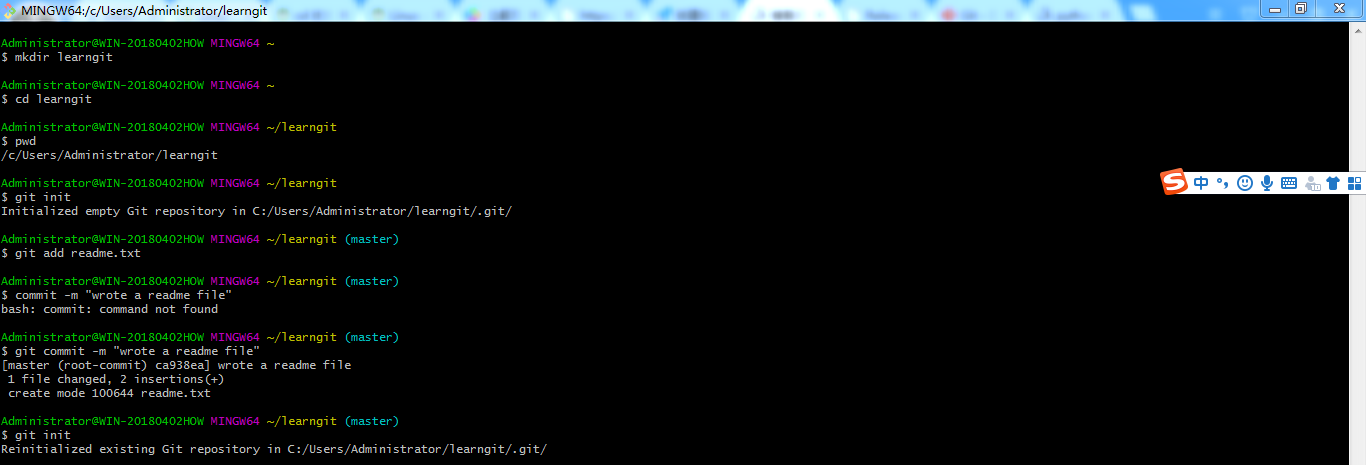
1.3、修改版本、版本回退
readme.txt的内容:
Git is a version control system.
Git is free software.
在Notepad++修改内容、保存(要保存不然提交没效果):
Git is a version control system.
Git is free software append GPL.
打开Git Bash输入:
#切换到当前目录
$cd learngit
#显示当前目录
$pwd
#添加文件
$git add readme.txt
#提交仓库
$git commit -m"append GPL"
#查看最近到最远的日志
$git log
#查看最近到最远的日志,用一行表示
$git log --pretty=oneline
#版本回退,上一个版本
$git reset --hard HEAD^
#查看内容
$cat readme.txt
#翻看修改记录,记住版本的前几位id就可以找到以前的版本
$git reflog
#找回以前的版本757f
$git reset --hard 757f
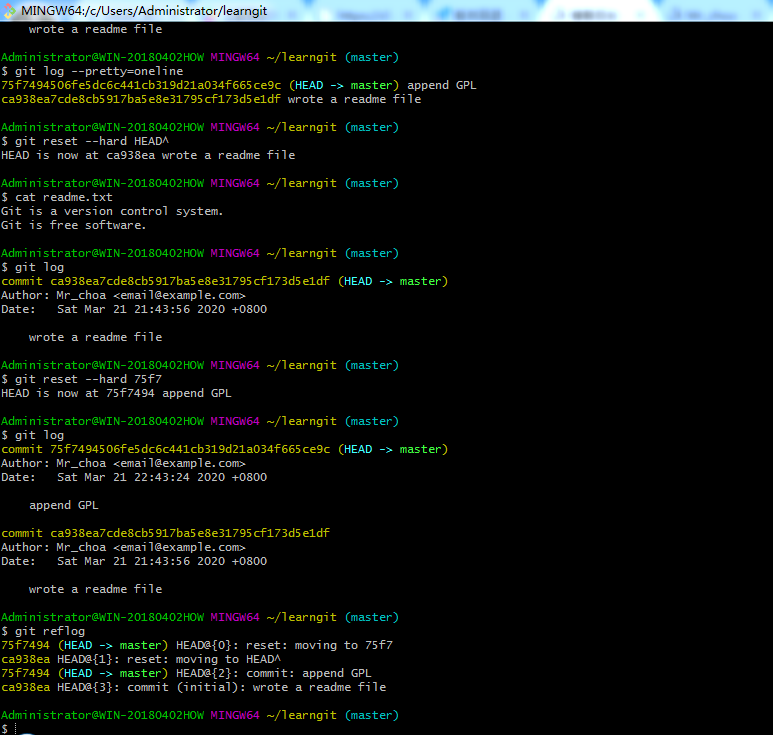
1.4、关于git一些命令
git config user.name //获取最新的user.name git status //查看暂存区 git add a //将修改后的a添加到暂存区 git commit -m “modify a” //提交a
git init //初始化代码仓库
git add learngit.txt //把所有要提交的文件修改放到暂存区
git commit -m 'add a file' //把暂存区的所有内容提交到当前分支
git status //查看工作区状态
git diff //查看文件修改内容
git log //查看提交历史
git log --pretty=oneline //单行显示
git reset --hard HEAD^ //回退到上一个版本,其中(HEAD^^(上上版本),HEAD~100(往上100个版本))
commit id //(版本号) 可回到指定版本
git reflog //查看历史命令
ssh-keygen -t rsa -C 'your email' //创建SSH KEY
git remote add origin git@github.com:username/repostery.git //关联本地仓库
git push -u origin master //第一次把当前分支master推送到远程,-u参数不但推送,而且将本地的分支和远程的分支关联起来
1.5、使用Git GUI
参考:https://www.runoob.com/w3cnote/git-gui-window.html
二、pycharm内容推送到GitHub
注意:在配置pycharm前要在GitHub官网添加SSH KEY:https://www.cnblogs.com/Mr-choa/p/12565003.html 问题2
1、配置pycharm:settings
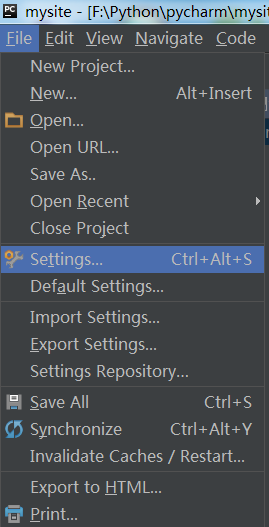
2、GitHub:填入用户名、密码,如果没有GitHub账户要去官网注册,不用这个快速通道,把SSH勾选上。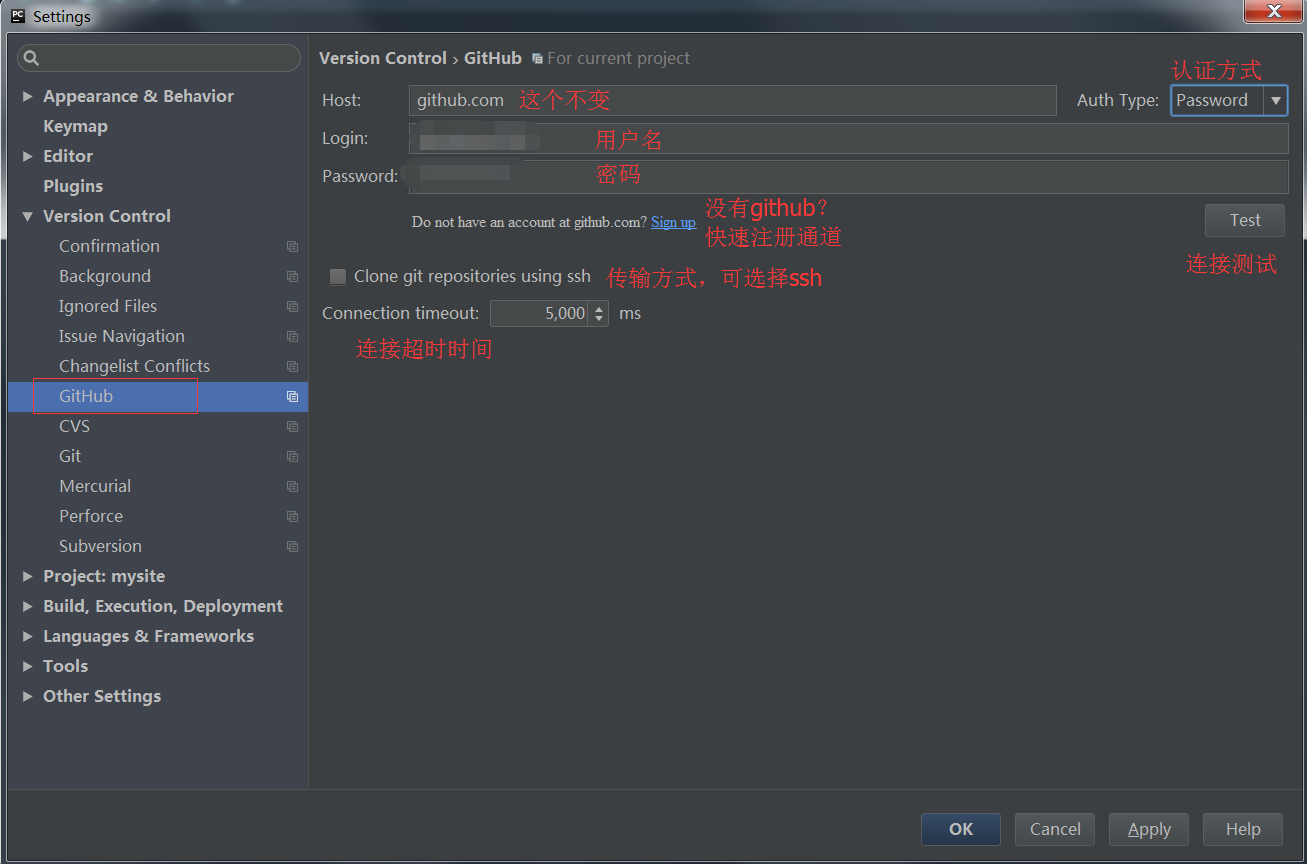
3、Git:默认.exe可执行程序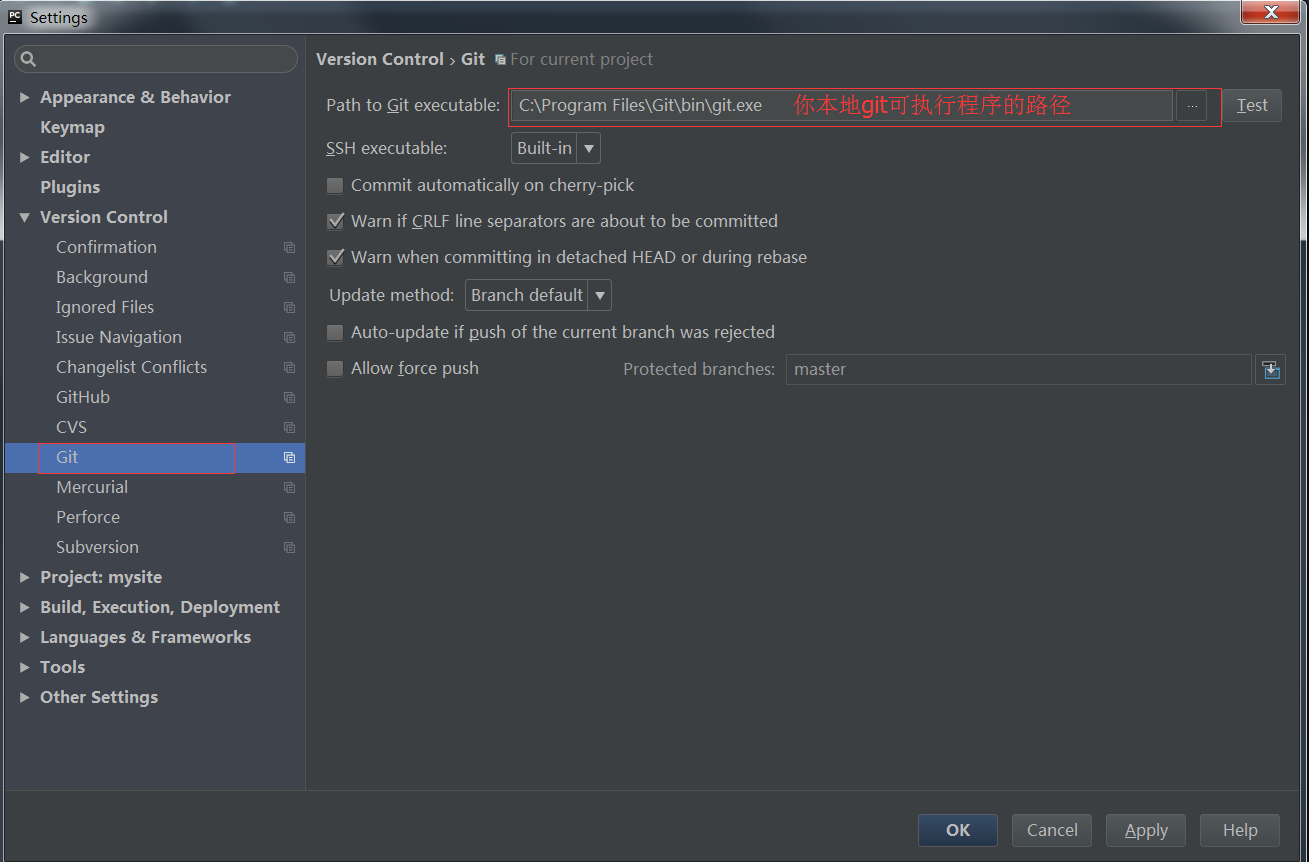
4、在pycharm最上面VCS——Import into Version Control——Share Project on GitHub
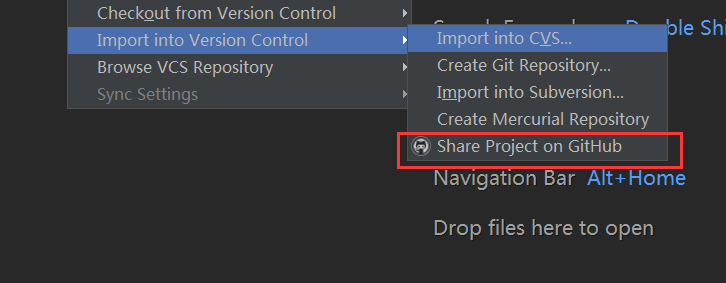
5、创建一个新的仓库名
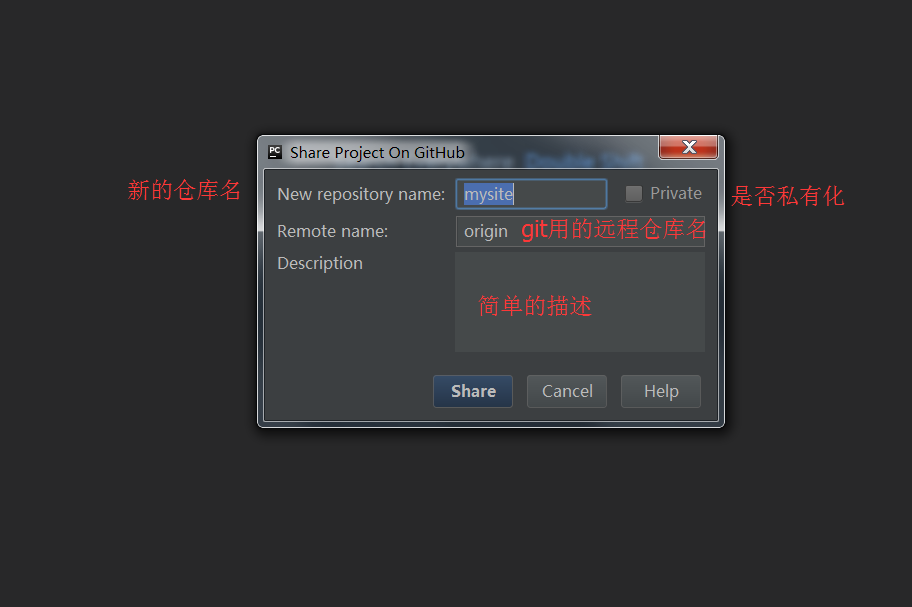
6、点击ok
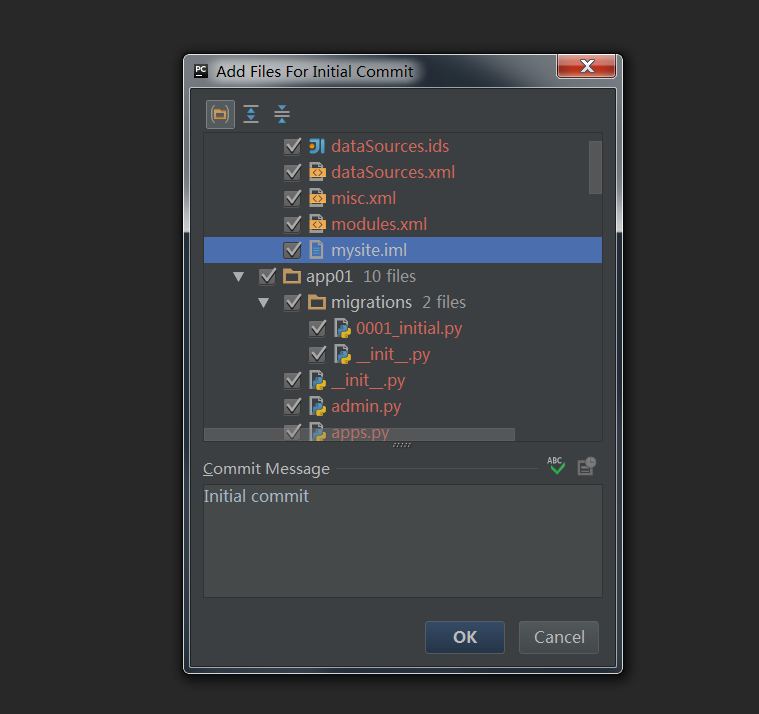
7、稍等....,创建成功会有:
Successfully shared project on GitHub: repositoryname
查看自己的GitHub的repository,多了一个自己创建的repository,
8、如果,我有个demo02.py文件修改了,需要提交:
修改的文件会变绿,怎么提交到GitHub:
鼠标右键demo01.py,Git——commit file,在commit message填写版本修改内容以便自己日后能看懂,点击commit
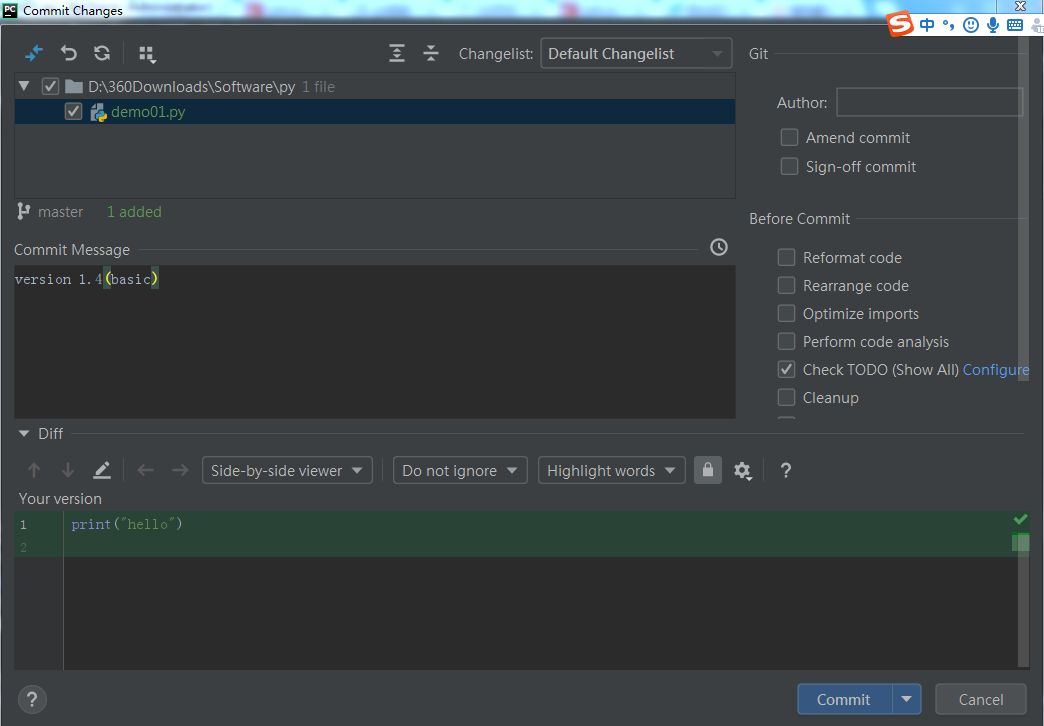
9、commit会发现文件颜色变白,继续:鼠标右键demo01.py,Git——repository——PUSH,点击PUSH就完成了pycharm远程添加到GitHub上。
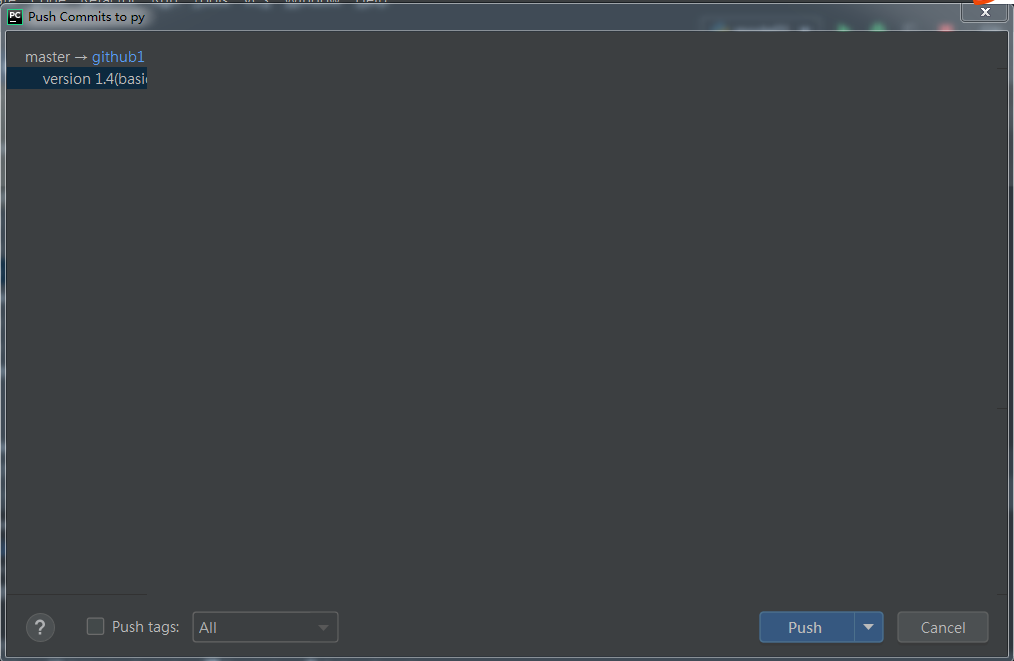
10、如果:文件继续修改,重复8—9步骤。